Τι είναι η αναζήτηση DNS και πώς λειτουργεί η αναζήτηση DNS
Έχετε ακούσει ποτέ για τον όρο «DNS» όταν χρησιμοποιείτε το Διαδίκτυο(Internet) ; Το DNS(DNS) σημαίνει Σύστημα ονομάτων τομέα(Domain Name System) . Πριν προχωρήσουμε και μιλήσουμε για το τι είναι το DNS και πώς λειτουργεί η αναζήτηση DNS , ας καταλάβουμε τι σημαίνει το D στο DNS .
Τι είναι ένας τομέας
Γνωρίζετε ότι η μορφή μιας διεύθυνσης URL(URL) ιστού είναι http:s//www.domainname.tld . Σε αυτό το παράδειγμα, το TLD (tld) αναφέρεται στον τομέα ανώτατου επιπέδου. Στις πρώτες μέρες του ιστού, το TLD ήταν ένα από τα ακόλουθα:
- .com (αναφέρεται σε εμπορικούς οργανισμούς)
- .org (αναφέρεται σε μη κερδοσκοπικούς οργανισμούς)
- .net (εμπορικοί ιστότοποι ξανά)
- .gov (κυβερνητικοί ιστότοποι)
- .edu (εκπαιδευτικό)
- .mil (στρατιωτικοί σκοποί) και
- .int (διεθνές)
Με την αύξηση των ατόμων που αγοράζουν ιστότοπους, εισήχθησαν τύποι τομέα που σχετίζονται με τοποθεσίες. Για παράδειγμα, τα .asia(.asia) , .us,(.us, .in) .in και .ca αναφέρονται σε Ασία(Asia) , ΗΠΑ, Ινδία(India) και Καναδά(Canada) αντίστοιχα. Σύντομα(Soon) , ήρθαν πολλοί άλλοι τύποι TLD που μας λένε τον τύπο του ιστότοπου. (TLD)Για παράδειγμα, το .me αναφέρεται σε έναν προσωπικό ιστότοπο ενώ το .tv αναφέρεται σε έναν ιστότοπο ροής βίντεο. Η αύξηση των κατηγοριών TLD κατέστησε δυνατή την κατηγοριοποίηση των ιστοσελίδων ανάλογα με τον τύπο τους, καλύπτοντας παράλληλα τις αυξανόμενες απαιτήσεις των καταναλωτών.
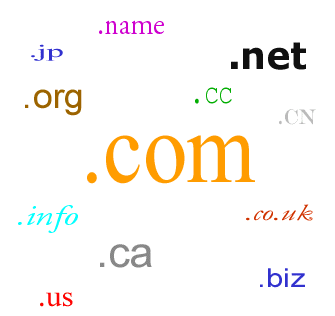
Στο παραπάνω παράδειγμα της διεύθυνσης URL(URL) (https://www.domainname.tld), το https αναφέρεται στον τρόπο μεταφοράς δεδομένων και το www λέει ότι σχετίζεται με τον Παγκόσμιο Ιστό(World Wide Web) . Οτιδήποτε μεταξύ www και TLD είναι το όνομα τομέα ενός ιστότοπου.
Νωρίτερα, οι άνθρωποι έπρεπε να πληκτρολογήσουν www για να αποκτήσουν πρόσβαση σε έναν ιστότοπο. Εφόσον οι πάροχοι υπηρεσιών φιλοξενίας επιτρέπουν την ανακατεύθυνση του www.domainname.tld στο domainname.tld , μπορείτε να παραλείψετε την πληκτρολόγηση www κατά την εισαγωγή της διεύθυνσης URL(URL) στο πρόγραμμα περιήγησης. Ένα παράδειγμα ονόματος τομέα είναι το "thewindowsclub". Η διεύθυνση URL(URL) για την πρόσβαση στον τομέα "thewindowsclub" είναι https://www.thewindowsclub.com ή http://thewindowsclub.com. Εδώ, το " thewindowsclub " είναι μέρος του .com TLD . Στη συνέχεια, μπορεί να υπάρχουν υποτομείς. Στην περίπτωση του www.news.thewindowsclub.com, το “ news ” είναι ο υποτομέας του “ thewindowsclub ”.
Όταν αγοράζετε έναν τομέα, μπορείτε να αγοράσετε ένα όνομα που ταιριάζει με διαφορετικά TLD(TLDs) . Μπορείτε να επιλέξετε .com , .net , .us ή άλλα TLD –(TLDs –) με την προϋπόθεση ότι δεν έχει ήδη ληφθεί από κάποιον άλλο. Η απλή(Simply) αγορά ενός ιστότοπου δεν θα βοηθήσει, καθώς οι άνθρωποι δεν μπορούν να τον προσεγγίσουν μέχρι να έχει μια διεύθυνση. Για κάθε τομέα που αγοράζετε, μπορείτε να δημιουργήσετε οποιονδήποτε αριθμό υποτομέων και να τον χρησιμοποιήσετε για ιστότοπους και άλλους σκοπούς. Για κάθε τομέα και υποτομέα που δημιουργείτε, πρέπει να καθορίσετε τη διεύθυνση των διακομιστών που περιέχουν το περιεχόμενο του ιστότοπού σας. Εάν ο τομέας ή ο υποτομέας αναφέρεται σε κάποια συσκευή (για παράδειγμα, έναν εκτυπωτή δικτύου), πρέπει να καθορίσετε τη διεύθυνση αυτής της συσκευής.
Όλοι οι τομείς και οι υποτομείς στο Διαδίκτυο(Internet) έχουν συνημμένη διεύθυνση. Τις ονομάζουμε διεύθυνση IP: Διεύθυνση Πρωτοκόλλου Διαδικτύου(Internet Protocol) ή με άλλα λόγια, μια διεύθυνση που λειτουργεί με το Διαδίκτυο(Internet) . Μπορείτε να αποκτήσετε πρόσβαση σε έναν τομέα/υποτομέα μόνο εάν γνωρίζετε τη διεύθυνση IP των διακομιστών που περιέχουν το περιεχόμενό του.
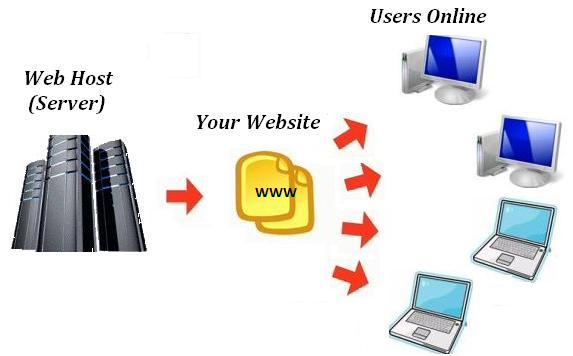
Τι είναι το DNS
Γνωρίζετε ότι υπάρχουν απεριόριστες ιστοσελίδες στο Διαδίκτυο(Internet) . Και πάλι(Again) , κάθε ιστότοπος μπορεί να έχει τους δικούς του πολλούς υποτομείς. Η απομνημόνευση των διευθύνσεων IP αυτών των ιστοσελίδων απλά δεν είναι δυνατή. Αυτός είναι ο λόγος για τον οποίο μπορείτε να εισαγάγετε το όνομα τομέα στη δική σας γλώσσα (χρησιμοποιώντας τη μορφή URL - που ονομάζεται επίσης ψευδώνυμο(alias) με τεχνικούς όρους). Υπάρχει ένα σύστημα σε λειτουργία που επιλύει τα ονόματα τομέα, ώστε να μπορείτε να συνδεθείτε στον ιστότοπο που αναφέρατε στη διεύθυνση URL(URL) . Αυτό το σύστημα σάς βοηθά να βρείτε τη διεύθυνση IP των ονομάτων τομέα που καταχωρίσατε στο πρόγραμμα περιήγησής σας, ώστε το πρόγραμμα περιήγησης να μπορεί να συνδεθεί στον ιστότοπο. Αυτό το σύστημα ονομάζεται Σύστημα Ονομάτων Τομέα(Domain Name System) ή DNS για συντομία.
Το Domain Name System, ή το DNS όπως είναι ευρέως γνωστό, είναι μια κατανεμημένη βάση δεδομένων που περιέχει την αντιστοίχιση των ονομάτων τομέα στις διευθύνσεις IP τους(Domain Name System, or DNS as it is popularly known, is a distributed database that contains the mapping of domain names to their IP addresses) .
Μέχρι πρόσφατα, ένας μη κερδοσκοπικός οργανισμός που ονομάζεται InternNIC ήταν υπεύθυνος για τη διαχείριση των ονομάτων τομέα και των διευθύνσεών τους IP. Όταν πήγε «για το κέρδος», το μονοπώλιο του έληξε και τώρα υπάρχουν πολλές εταιρείες που διαχειρίζονται τις βάσεις δεδομένων που σχετίζονται με τα ονόματα τομέα. Αν και οι βάσεις δεδομένων διατηρούνται από διαφορετικές εταιρείες, είναι διασυνδεδεμένες με τρόπο που οποιαδήποτε υπηρεσία DNS(DNS Service) μπορεί να λάβει τη διεύθυνση IP οποιουδήποτε τομέα.
Μια Υπηρεσία DNS(DNS Service) σάς βοηθά στην επίλυση των ονομάτων τομέα που εισάγετε στο πρόγραμμα περιήγησής σας. Βοηθά επίσης στην επίλυση των διευθύνσεων όταν στέλνετε email ή όταν κάνετε κλικ σε ενεργούς συνδέσμους. Γενικά, ο πάροχος υπηρεσιών διαδικτύου(Internet Service Provider) σας παρέχει μια υπηρεσία DNS(DNS Service) . Εκτός από τον ISP σας , υπάρχουν εταιρείες που προσφέρουν Υπηρεσίες Ονομάτων (Services)Δημόσιου Τομέα(Domain Name) . Παραδείγματα τέτοιων εταιρειών είναι η Google , η Comodo και η OpenDNS . Όταν κάνετε κλικ σε έναν σύνδεσμο ή εισάγετε μια διεύθυνση URL(URL) στο πρόγραμμα περιήγησής σας στον ιστό, επικοινωνείται με την Υπηρεσία DNS(DNS Service) για την επίλυση του σχετικού DNS. Είναι ευθύνη της υπηρεσίας DNS να σαρώσει τη βάση δεδομένων του συστήματος ονομάτων τομέα(Domain Name System) και να σας παρέχει τη διεύθυνση IP του κεντρικού υπολογιστή στον οποίο θέλετε να συνδεθείτε.
Τα ονόματα τομέα και οι υποτομείς μπορούν να ονομαστούν ψευδώνυμα(aliases) . Οι διακομιστές που διαθέτουν μια βάση δεδομένων που περιέχει πληροφορίες για τις διευθύνσεις διαφορετικών ψευδωνύμων ονομάζονται Διακομιστές Ονομάτων(Name Servers) . Υπάρχουν δύο τύποι διακομιστών που λειτουργούν στο Σύστημα Ονομάτων Τομέα(Domain Name System) . Οι πρώτοι τύποι είναι οι διακομιστές ρίζας(Root Servers) – αυτοί διατηρούν δεδομένα σχετικά με τομείς ανώτατου επιπέδου(Top Level Domains) ( TLD : .com, .net και .org, κ.λπ.). Οι άλλοι τύποι περιέχουν τις διευθύνσεις των διακομιστών που φιλοξενούν τους τομείς και τους υποτομείς σας.
Παράδειγμα 1:(Example 1:) Στην περίπτωση του abc.xyz.com , οι Root Servers θα διατηρούν πληροφορίες σχετικά με το xyz ως .com . Κάποιος άλλος διακομιστής(Server) ονομάτων θα περιέχει καταχωρήσεις βάσης δεδομένων που δείχνουν τη διεύθυνση του xyz.com . Εφόσον φιλοξενείτε επίσης το abc.xyz.com , η διεύθυνσή του μπορεί να βρίσκεται είτε στον ίδιο διακομιστή ονομάτων(Name) που διατηρεί τη διεύθυνση του xyz.com είτε σε διαφορετικό διακομιστή(Server) ονομάτων . Εάν προσθέσετε έναν ακόμη υποτομέα στο abc.xyz.com, η διεύθυνσή του μπορεί να βρίσκεται ξανά στον ίδιο ή σε διαφορετικό διακομιστή ονομάτων ανάλογα με το πού τον φιλοξενείτε. Η σχέση μεταξύ των παραπάνω μπορεί να διαπιστωθεί ως εξής:
xyz com abc xyz.com qwe xyz.com qwe abc.xyz.comΓια να καθορίσετε τη διεύθυνση του qwe , η Υπηρεσία Συστήματος Ονομάτων Τομέα(Domain Name System Service) θα πρέπει να επιλύσει:
Αυτή είναι μια περίπτωση όταν η υπηρεσία συστήματος ονομάτων τομέα(Domain Name System Service) δεν χρησιμοποιεί καμία προσωρινή μνήμη. Θα μιλήσουμε για τις κρυφές μνήμες λίγο αργότερα σε αυτό το άρθρο. Τα παραπάνω δείχνουν ότι για την επίλυση του DNS του qwe.abc.xyz.com , το σύστημα DNS πρέπει να σαρώσει τη βάση δεδομένων DNS τέσσερις φορές. Αυτό γίνεται πολύπλοκο δεδομένου ότι οι διευθύνσεις διαφορετικών τμημάτων της διεύθυνσης URL μπορούν να βρίσκονται σε διαφορετικούς (URL)διακομιστές(Servers) ονομάτων . Αλλά λόγω της ταχύτητας του Διαδικτύου(Internet) , μπορείτε να δείτε τη λήψη της σελίδας σε λίγα χιλιοστά του δευτερολέπτου και στη χειρότερη περίπτωση, σε λίγα δευτερόλεπτα.
Πώς λειτουργεί η Αναζήτηση DNS
Μέχρι τώρα, γνωρίζετε ότι υπάρχουν διαφορετικοί διακομιστές που φιλοξενούν βάσεις δεδομένων που περιέχουν τις διευθύνσεις IP διαφορετικών τομέων και τους υποτομείς τους. Γνωρίζετε επίσης ότι υπάρχουν Διακομιστές Root(Root Servers) που διαθέτουν τη διεύθυνση IP των διακομιστών που φιλοξενούν τομείς ανωτάτου επιπέδου(Top Level Domains) . Αυτοί οι Root Servers βοηθούν στην πρόσβαση στους διακομιστές που περιέχουν βάσεις δεδομένων που περιέχουν τη διεύθυνση IP του κύριου ονόματος τομέα. Εάν υπάρχουν υποτομείς, η διεύθυνσή τους μπορεί να βρίσκεται στους ίδιους διακομιστές με το όνομα του κύριου τομέα ή σε διαφορετικό διακομιστή. Όλοι αυτοί οι διακομιστές είναι προσβάσιμοι για να μάθετε τη διεύθυνση IP του ακριβούς URL που πρέπει να χρησιμοποιήσετε. Η διαδικασία εύρεσης της διεύθυνσης IP οποιασδήποτε διεύθυνσης URL(URL) στο Διαδίκτυο(Internet) είναι γνωστή ως DNSψάχνω. Για να μάθετε πώς λειτουργεί η Αναζήτηση DNS(DNS Lookup) , πάρτε το ακόλουθο παράδειγμα.
Παράδειγμα 2:(Example 2:) Θεωρήστε ένα δίκτυο δέκα υπολογιστών. Κάθε υπολογιστής έχει τη δική του διεύθυνση, έτσι ώστε τα πακέτα δεδομένων που ταξιδεύουν στο δίκτυο να γνωρίζουν πού να πάνε. Υπάρχει ένας 11ος υπολογιστής που φιλοξενεί μια βάση δεδομένων που περιέχει τα ψευδώνυμα καθενός από αυτούς τους δέκα υπολογιστές και τις διευθύνσεις IP τους. Ενώ οι χρήστες υπολογιστών μπορούν να αναφέρονται στους υπολογιστές χρησιμοποιώντας τα ονόματά τους, τα πακέτα δεδομένων χρειάζονται τις διευθύνσεις IP των υπολογιστών ώστε να μπορούν να φτάσουν στον προβλεπόμενο παραλήπτη. Εάν ο υπολογιστής Α χρειάζεται να χρησιμοποιήσει τον εκτυπωτή που είναι συνδεδεμένος στον υπολογιστή Β, ο Α θα ελέγξει τη βάση δεδομένων στον 11ο υπολογιστή για να μάθει τη διεύθυνση IP του Β και στη συνέχεια θα ανακαλύψει τη διεύθυνση του εκτυπωτή που είναι συνδεδεμένος στον Β. Μόνο αφού λάβει τη διεύθυνση του εκτυπωτή, ο Α θα δρομολογήσει την εντολή εκτύπωσης στον εκτυπωτή που είναι συνδεδεμένος στο B.
Σε αυτήν την περίπτωση, συμβαίνουν οι ακόλουθες επαναλήψεις:
A επαφές Υπολογιστής11
A επαφές B
Ένας εκτυπωτής επαφών συνδεδεμένος στο B
Μια παρόμοια μέθοδος χρησιμοποιείται για την αναζήτηση εγγραφών DNS . Για παράδειγμα, όταν κάνετε κλικ στο http://thewindowsclub.com, ο δρομολογητής σας θα επικοινωνήσει με την προεπιλεγμένη υπηρεσία DNS(DNS Service) για ανάλυση DNS . Η υπηρεσία DNS θα επικοινωνήσει με τους Root Servers και θα ζητήσει τη διεύθυνση IP του διακομιστή που περιέχει εγγραφές .com . Αυτή η διεύθυνση αποστέλλεται πίσω στην υπηρεσία DNS σας . Η υπηρεσία DNS φτάνει ξανά στον διακομιστή(Server) ονομάτων που περιέχει διευθύνσεις τομέων .com και του ζητά τη διεύθυνση http://thewindowsclub.com. Με την απόκτηση της διεύθυνσης IP των διακομιστών που φιλοξενούν το thewindowsclub.com, το DNS σας(DNS)Η υπηρεσία θα επιστρέψει τη διεύθυνση IP στον υπολογιστή σας, ο οποίος στη συνέχεια ενεργοποιεί το πρόγραμμα περιήγησής σας για λήψη της κύριας ιστοσελίδας. Αυτό σημαίνει ότι η υπηρεσία DNS σας στέλνει τουλάχιστον δύο αιτήματα για να λάβει τη διεύθυνση IP ενός απλού ονόματος τομέα.
Ακολουθεί μια εικόνα που εξηγεί πώς λειτουργεί η αναζήτηση DNS:(Following is an image that explains how DNS lookup works:)
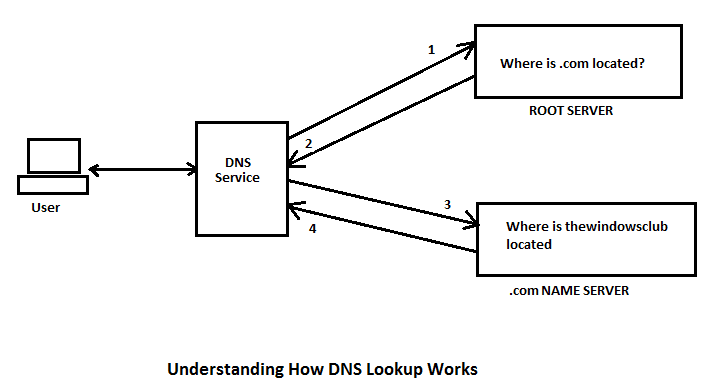
Στην παραπάνω περίπτωση, εάν επρόκειτο να αναζητήσετε https://news.thewindowsclub.com, η υπηρεσία DNS έπρεπε να εκτελέσει ένα επιπλέον αίτημα για να γνωρίζει τη διεύθυνση IP της.
Δεδομένου ότι η επίλυση του DNS από την αρχή κάθε φορά απαιτεί χρόνο, πολλοί ISP(ISPs) και πάροχοι υπηρεσιών DNS(DNS Service Providers) δημιουργούν τοπικές κρυφές μνήμες που περιέχουν ήδη επιλυμένες διευθύνσεις. Αυτές είναι κυρίως οι διευθύνσεις που έχουν ήδη ανακτήσει από διακομιστές ρίζας και άλλους (Root Servers)διακομιστές(Servers) ονομάτων κάποια στιγμή. Σε αυτήν την περίπτωση, όταν στέλνετε ένα αίτημα για μια διεύθυνση URL(URL) , αντί να επικοινωνήσει απευθείας με τον διακομιστή Root , η υπηρεσία DNS θα αναζητήσει την επιλυμένη διεύθυνση της διεύθυνσης URL(URL) στην τοπική κρυφή μνήμη DNS . Εάν βρεθεί, θα έστελνε την ανάλυση πίσω στον υπολογιστή σας αμέσως, διαφορετικά θα προχωρήσει και θα επιλύσει το DNSχρησιμοποιώντας την παραπάνω μέθοδο επικοινωνίας με διακομιστές ρίζας και άλλους (Root Servers)διακομιστές(Servers) ονομάτων .
Ορισμένα λειτουργικά συστήματα περιέχουν επίσης ένα τοπικά αποθηκευμένο αντίγραφο των διευθύνσεων που χρησιμοποιείτε συνήθως στον υπολογιστή σας. Αυτό βοηθά επίσης στην εξοικονόμηση χρόνου κατά τη χρήση του Διαδικτύου(Internet) . Θα μιλήσουμε για τις κρυφές μνήμες DNS σε διαφορετικό άρθρο κάποια στιγμή αργότερα.
Ενημερώστε μας εάν εξακολουθείτε να έχετε αμφιβολίες σχετικά με τον τρόπο λειτουργίας της αναζήτησης DNS.(Please let us know if you still have any doubts about how DNS lookup works.)
Related posts
Πώς να προσθέσετε μια τοπική αναζήτηση DNS στο αρχείο Hosts
Το DNSLookupView είναι ένα δωρεάν εργαλείο αναζήτησης DNS για υπολογιστές με Windows
Δωρεάν Εργαλεία αναζήτησης DNS & διαδικτυακές υπηρεσίες
Οι καλύτερες δωρεάν υπηρεσίες Dynamic DNS στον Ιστό που πρέπει να χρησιμοποιείτε
Τα Windows δεν μπορούν να επικοινωνήσουν με τη συσκευή ή τον πόρο (διακομιστής DNS)
Το Public DNS Server Tool είναι μια δωρεάν αλλαγή DNS για τα Windows 10
Πώς να βρείτε και να αλλάξετε τις ρυθμίσεις DNS στο δρομολογητή TP-Link Wi-Fi 6 -
Πώς να διορθώσετε το σφάλμα διακομιστή DNS που δεν ανταποκρίνεται
Σφάλμα HTTP 503, Η υπηρεσία δεν είναι διαθέσιμη
[Fiddler] Αναζήτηση DNS για τον ιστότοπο απέτυχε system.net.sockets.socketexception
Τι είναι η επίθεση DNS Hijacking και πώς να την αποτρέψετε
Πώς να ρυθμίσετε το Google Public DNS στον υπολογιστή σας
Ενεργοποιήστε το DNS μέσω HTTPS σε Firefox, Chrome, Edge, Opera, Android, iPhone
Διορθώστε το σφάλμα του διακομιστή DNS που ενδέχεται να μην είναι διαθέσιμος
10 Καλύτεροι δημόσιοι διακομιστές DNS το 2022: Σύγκριση και αναθεώρηση
Πώς να εκκαθαρίσετε, να επαναφέρετε, να ξεπλύνετε την προσωρινή μνήμη DNS στα Windows 11/10
Πώς να αλλάξετε διακομιστή DNS χρησιμοποιώντας Γραμμή εντολών και PowerShell
Πώς να μεταβείτε σε OpenDNS ή Google DNS στα Windows
Τρόπος ενεργοποίησης και ρύθμισης παραμέτρων DNS Aging & Scavenging στον Windows Server
Ο υπολογιστής φαίνεται να έχει ρυθμιστεί σωστά, αλλά η συσκευή ή ο πόρος δεν ανταποκρίνονται
